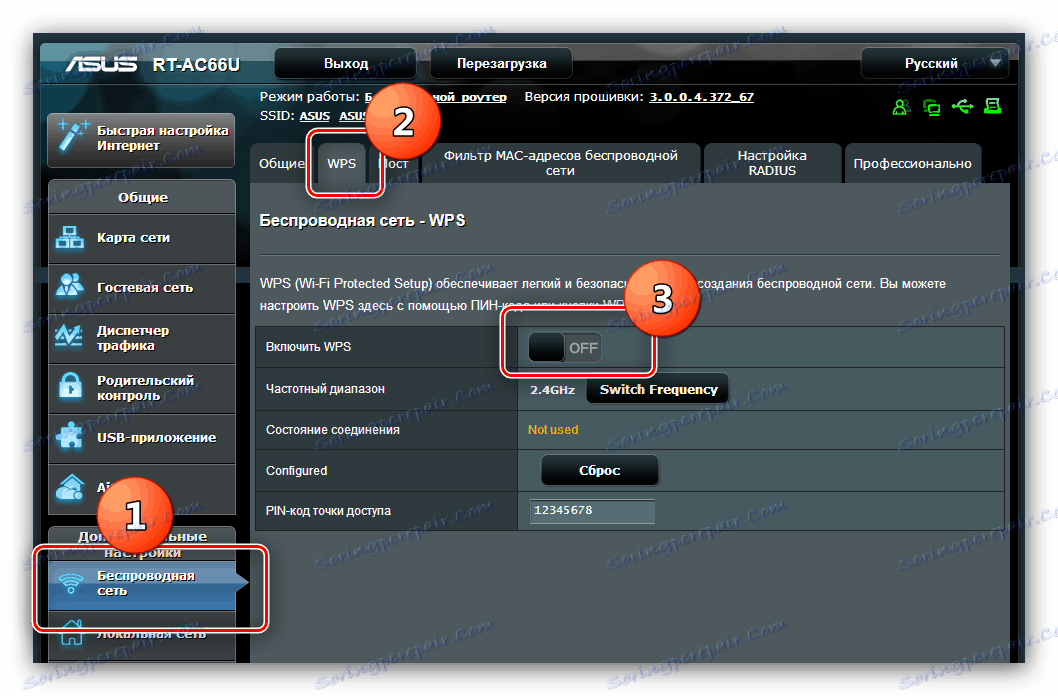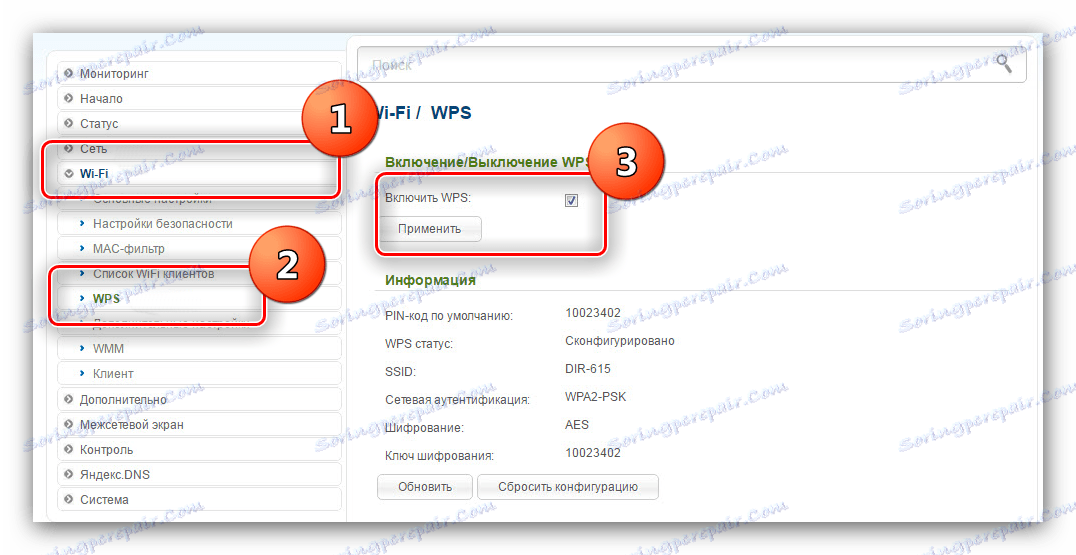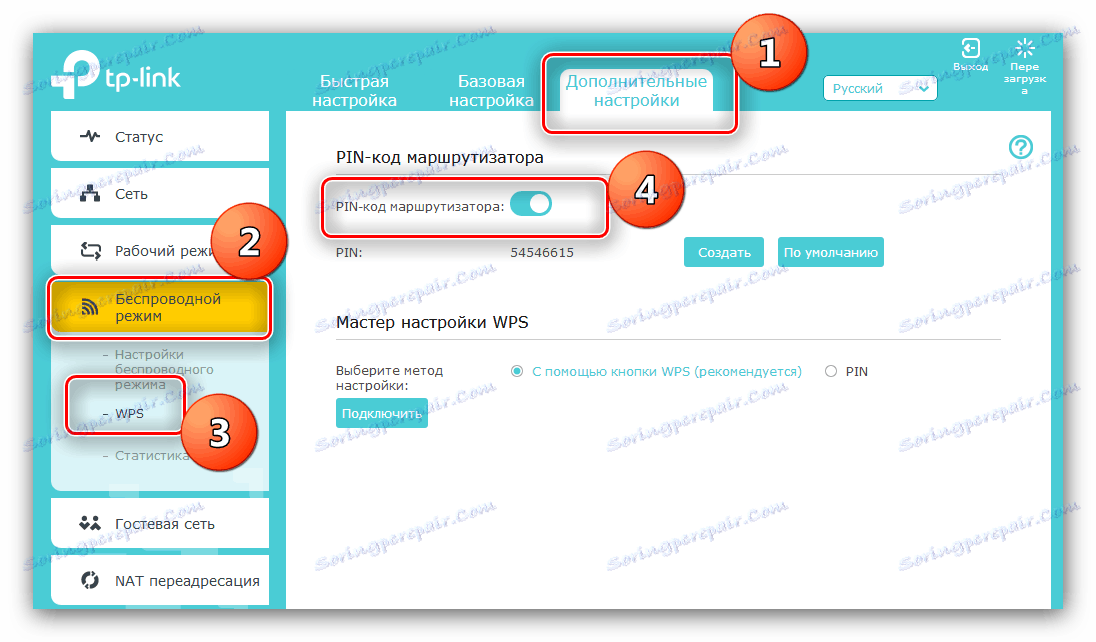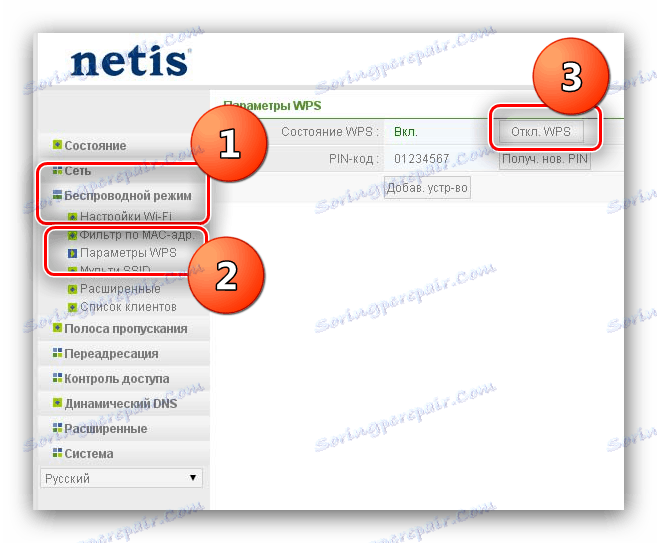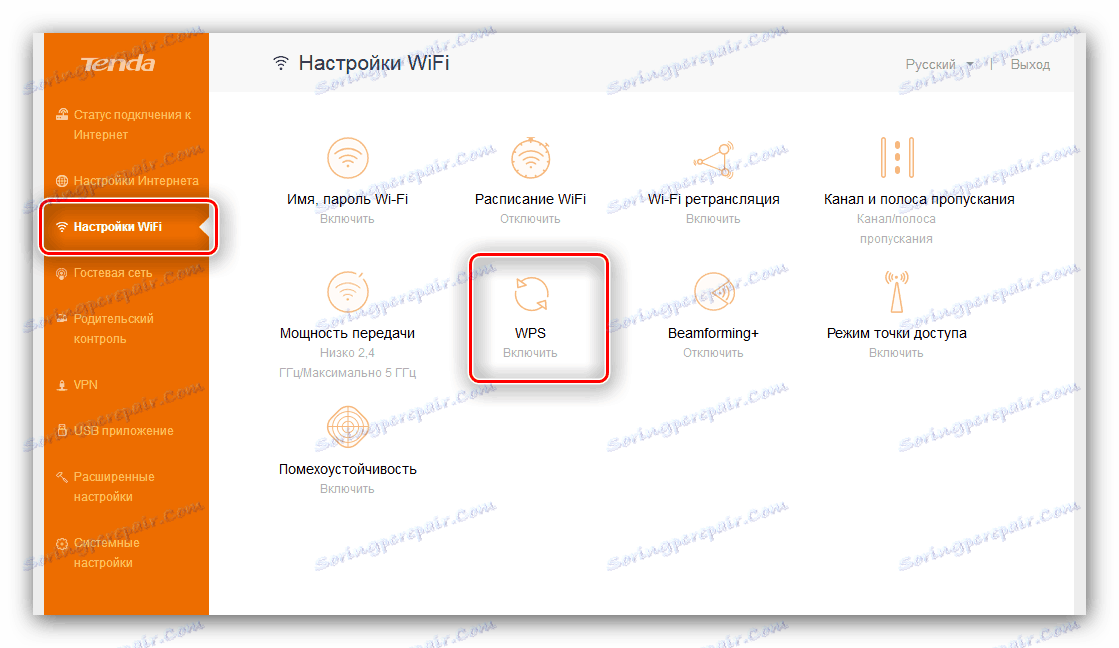Što je WPS na usmjerivaču i zašto?
Većina suvremenih usmjerivača imaju WPS funkciju. Neki, osobito, početnici korisnici su zainteresirani za ono što je i zašto je to potrebno. Pokušat ćemo odgovoriti na ovo pitanje i reći kako možete omogućiti ili onemogućiti ovu opciju.
sadržaj
Opis i značajke WPS-a
WPS je kratica fraze "Wi-Fi Protected Setup" - u ruskom znači "sigurnu instalaciju Wi-Fi-ja". Zahvaljujući ovoj tehnologiji uparivanje bežičnih uređaja znatno se ubrzava - ne treba stalno unositi lozinku ili koristiti nesigurnu memorijsku mogućnost.
Kako se povezati s mrežom putem WPS-a
Postupak spajanja na mrežu u kojoj je aktivna mogućnost je prilično jednostavan.
Računala i prijenosna računala
- Prije svega, na računalu morate otvoriti popis vidljivih mreža. Zatim kliknite na svoj LMB.
- Prikazat će se standardni prozor povezivanja s prijedlogom za unos lozinke, ali obratite pažnju na označeni dodatak.
- Sada idite na usmjerivač i pronađite gumb s oznakom "WPS" ili ikonu, kao u snimci zaslona u koraku 2. Obično se željena stavka nalazi na stražnjoj strani uređaja.
![Tipka na UPU na odgovarajućem usmjerivaču]()
Pritisnite i držite ovu tipku neko vrijeme - obično su 2-4 sekunde dovoljne.
Upozorenje! Ako natpis pored gumba kaže "WPS / Reset", to znači da se ovaj element kombinira s gumbom za resetiranje, a držanje dulje od 5 sekundi rezultirat će tvorničkim resetiranjem usmjerivača!
- Laptop ili računalo s integriranom bežičnom mrežom trebaju se automatski povezati s mrežom. Ako koristite stacionarno računalo s Wi-Fi adapterom s podrškom za WPS, pritisnite istu tipku na adapteru. Napominjemo da na TP-Link gadgetima navedena stavka može biti potpisana kao "QSS" .



Pametni telefoni i tableti
Uređaji IOS mogu se automatski povezati s bežičnim mrežama s omogućenim WPS-om. A za mobilne uređaje na Androidu postupak je sljedeći:
- Idite na "Postavke" i idite na kategoriju "Wi-Fi" ili "Wireless Networks" . Morate pronaći opcije vezane uz WPS - na primjer, na Samsungovim pametnim telefonima s Androidom 5.0, oni se nalaze u zasebnom izborniku. Na novijim verzijama Googleovog operativnog sustava za mobilne uređaje, ove opcije mogu biti u bloku naprednih postavki.
- Sljedeća poruka pojavit će se na zaslonu vašeg gadgeta - slijedite upute opisane u njoj.
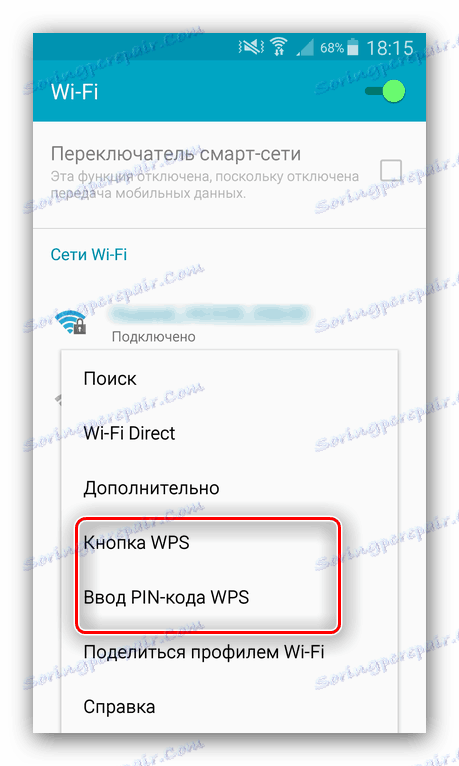
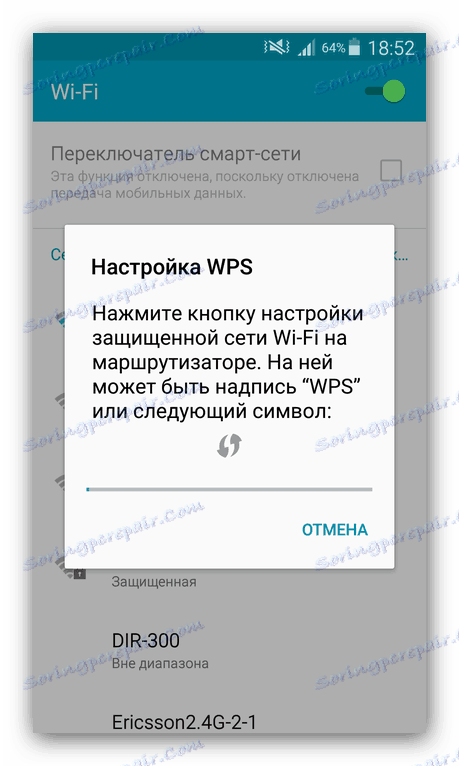
Onemogućite ili omogućite WPS
Osim nedvojbenih prednosti, tehnologija koja se razmatra ima brojne nedostatke, od kojih je glavna sigurnosna prijetnja. Da, tijekom početnog postavljanja bežične mreže na ruteru, korisnik postavlja poseban sigurnosni PIN kod, ali je mnogo slabiji od slične alfanumeričke lozinke. Ova je funkcija također nespojiva sa starim stolnim i mobilnim operacijskim sustavima, stoga vlasnici takvih sustava ne mogu koristiti Wi-Fi s WPS-om. Srećom, ova opcija može se lako onemogućiti pomoću web sučelja postavki usmjerivača. To se radi kako slijedi:
- Otvorite preglednik i idite na web sučelje vašeg usmjerivača.
Vidi također:
Kako unijeti postavke usmjerivača ASUS , D-Link , TP-LINK , Tenda , Netis , TRENDNET
Rješavanje problema s unosom konfiguracije usmjerivača - Daljnje radnje ovise o proizvođaču i modelu uređaja. Razmotrite najpopularnije.
ASUS
Kliknite na stavku "Bežična mreža", a zatim idite na karticu "WPS" i koristite prekidač "Omogući WPS" , koji bi trebao biti u položaju "Isključeno" .
![7]()
D-Link
Sekvencijalno otvorite blokove "Wi-Fi" i "WPS" . Imajte na umu da u modelima s dva raspona postoje zasebne kartice za svaku od frekvencija - morate promijeniti postavke za sigurnu vezu za oba. Na kartici s frekvencijom poništite potvrdni okvir "Omogući WPS" , a zatim kliknite "Primijeni" .
![8]()
TP-LINK
Na proračunskim modelima s jednim pojasom s "zelenim" sučeljem, proširite karticu "WPS" (inače se može zvati "QSS" , kao i gore spomenutim vanjskim adapterima) i kliknite gumb "Onemogući" .
![9]()
Na naprednijim uređajima s dvojnim pojasom idite na karticu Napredne postavke . Nakon tranzicije proširite kategorije "Bežični način" i "WPS" , a zatim upotrijebite prekidač "PIN koda usmjerivača" .![10]()
Netis
Proširite blok za bežični način rada i kliknite opciju WPS . Zatim kliknite gumb "Isključeno". WPS .
![Onemogućite WPS na Netis usmjerivaču]()
Tenda
Na web sučelju idite na karticu Wi-Fi postavki . Pronađite stavku "WPS" i kliknite na nju.
![12]()
Zatim kliknite na prekidač "WPS" .![13]()
TRENDNET
Proširite kategoriju "Wireless" u kojoj odaberite "WPS" . Dalje na padajućem izborniku označite "Onemogući" i kliknite "Primijeni" .
- Spremite postavke i ponovno pokrenite usmjerivač.
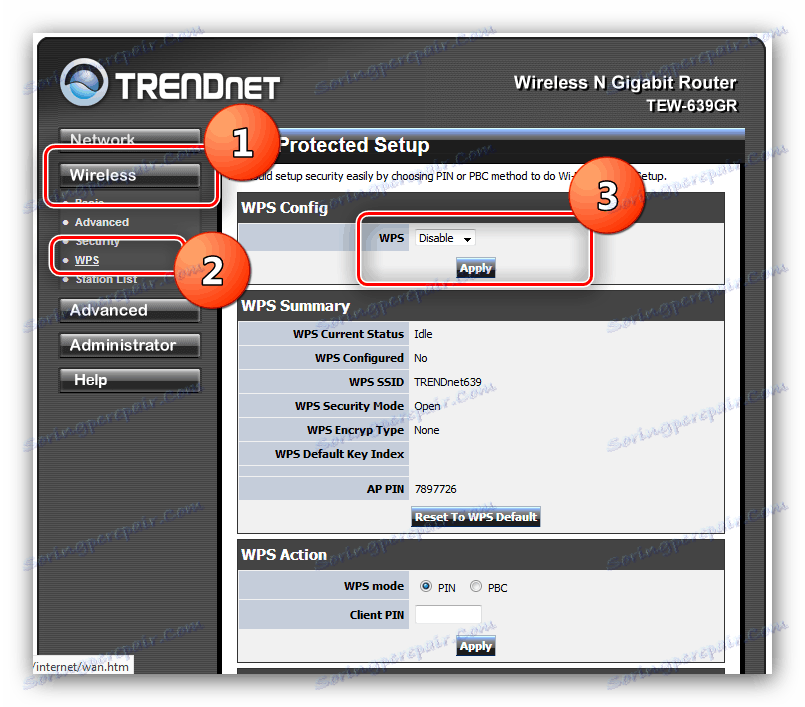
Da biste aktivirali WPS, poduzmite iste korake, samo ovaj put odaberite sve što se odnosi na uključivanje. Usput, sigurna veza s bežičnom mrežom "iz kutije" uključena je u gotovo sve najnovije usmjerivače.
zaključak
Time se dovršava pregled pojedinosti i mogućnosti WPS-a. Nadamo se da će gore navedene informacije biti korisne za vas. Ako imate bilo kakvih pitanja - slobodno ih pitajte u komentarima, pokušat ćemo odgovoriti.